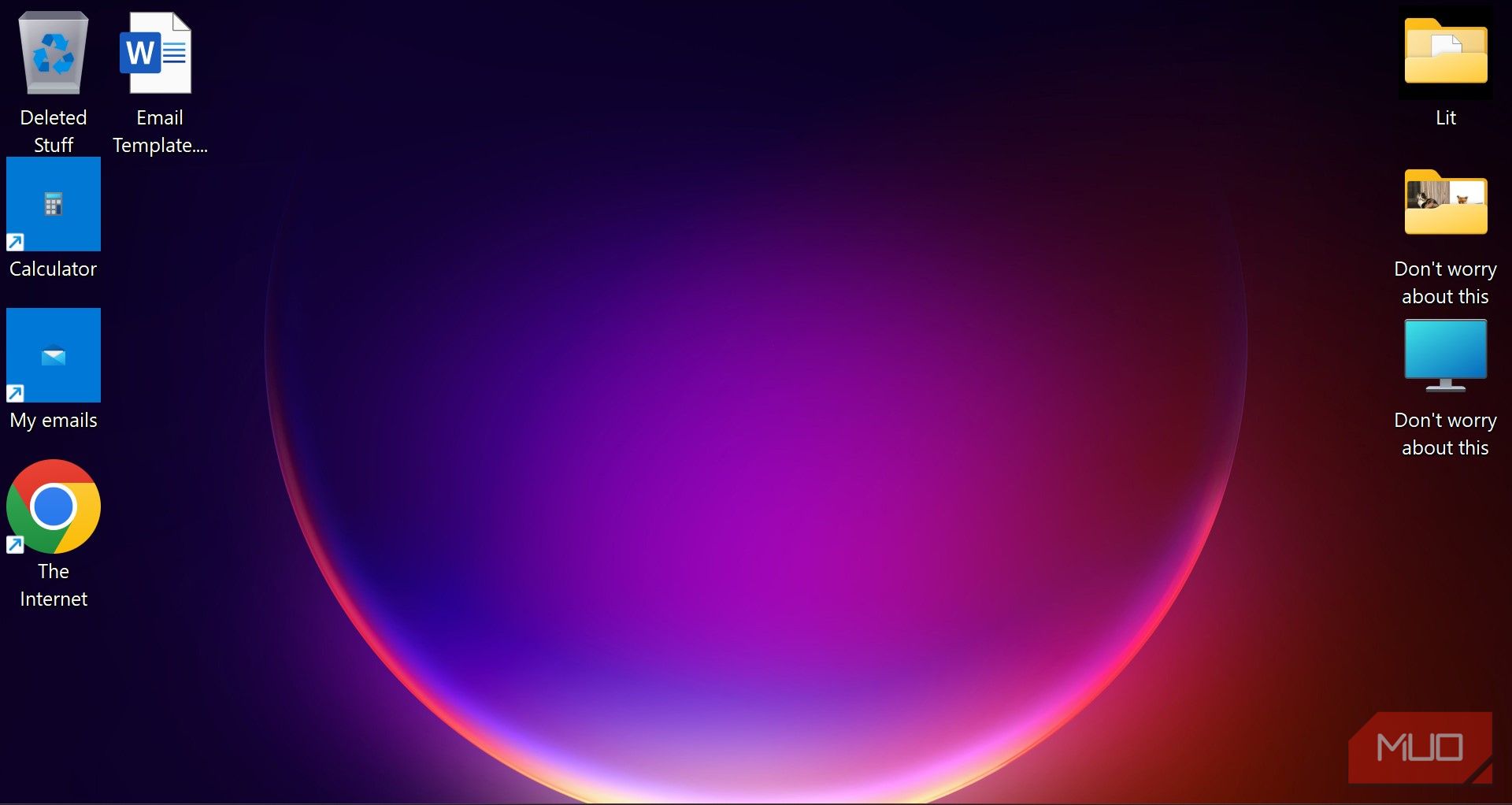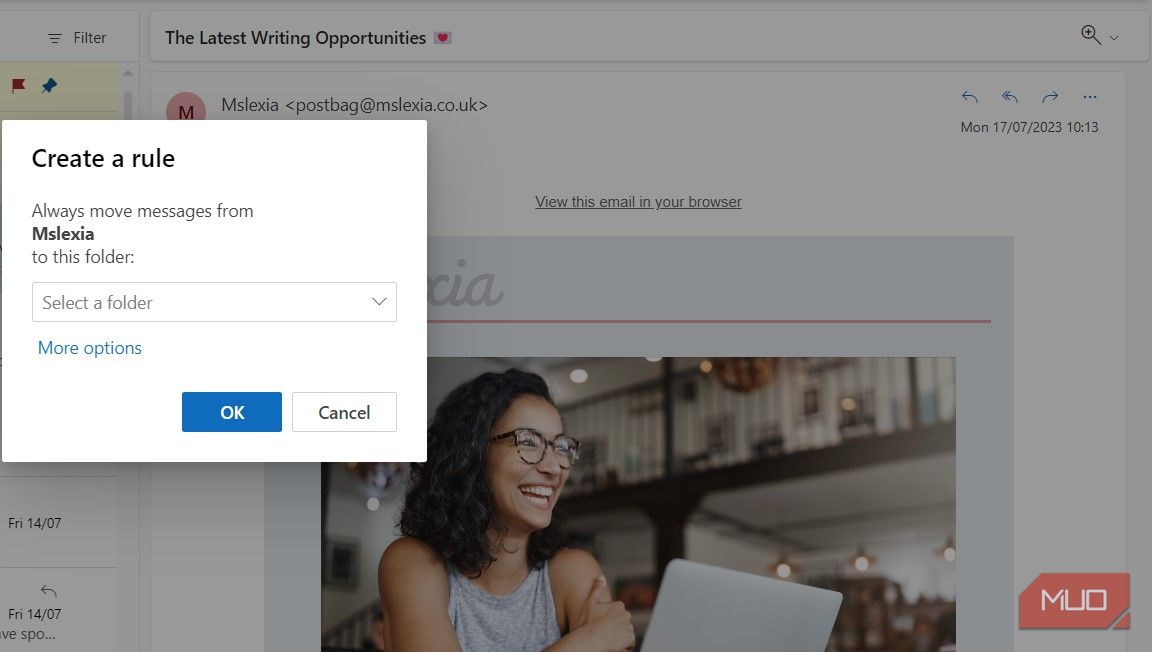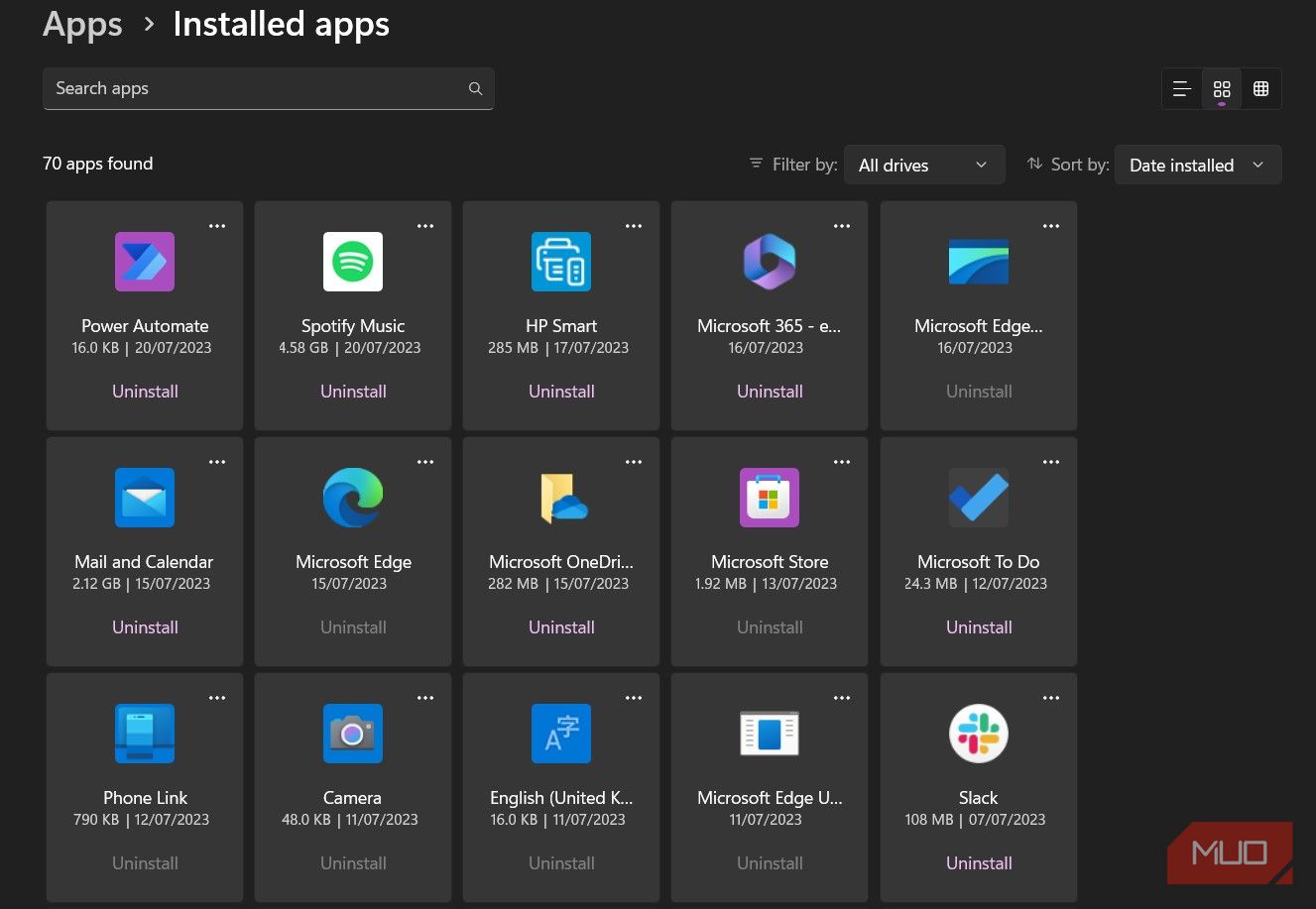Сократите количество обращений в техническую помощь, сделав ваш компьютер с Windows более доступным для пожилых людей.
Некоторым пожилым людям может быть трудно понять постоянно меняющиеся возможности технологий. Тем не менее, если ваши бабушка и дедушка очень независимы, они могут предпочесть полную автономию, когда дело доходит до их собственных технологий, таких как ПК.
Настраивая настройки и функции компьютера или ноутбука ваших бабушки и дедушки, вы можете легко сделать его более доступным для них, даже когда вас нет рядом, чтобы помочь.
Вот способы, которыми вы можете сделать компьютер ваших старших родственников более доступным, чтобы повысить их чувство независимости.
- 1. Убедитесь, что основные функции специальных возможностей настроены
- 2. Создайте ярлыки на рабочем столе для любимых программ ваших бабушки и дедушки
- 3. Переименовывайте программы и приложения с точным описанием
- 4. Настройте фильтры электронной почты, чтобы избежать перегрузки сообщениями
- 5. Включите удаленный рабочий стол
- 6. Напишите основные инструкции в Word и сохраните файлы на рабочем столе
- 7. Удалите все вредоносное ПО и ненужные программы
- 8. Отключите автоматические обновления
- 9. Создайте шаблоны для писем
- Повышение доступности компьютера ваших бабушки и дедушки может сохранить их чувство независимости
1. Убедитесь, что основные функции специальных возможностей настроены
Один из наиболее важных способов настроить ваш компьютер с Windows для пожилых людей — убедиться, что все основные функции доступности настроены в соответствии с потребностями ваших бабушки и дедушки.
Некоторые функции специальных возможностей, которые вы должны настроить для своих бабушки и дедушки, включают:
- Шрифт. Очевидно, вы хотите убедиться, что размер шрифта достаточно велик, чтобы вашим бабушке и дедушке было удобно его видеть, но следует учитывать и другие факторы доступности. Цвет и контрастность — два других определяющих фактора для доступного шрифта. Для Windows 11 перейдите в Настройки> Специальные возможности> Контрастные темы, чтобы настроить отображение.
- Указатель мыши. Отрегулируйте размер и цвет указателя мыши, чтобы его было легче идентифицировать на экране. Вы также можете включить функцию поиска мыши (находится в настройках Свойств мыши), чтобы ваши бабушка и дедушка могли легко находить экранный указатель, нажимая клавишу Ctrl .
- Размер значков. Зрение ваших бабушки и дедушки может быть не таким острым, как у вас, поэтому увеличение размера полезных значков может пойти им на пользу. Для пользователей Windows щелкните правой кнопкой мыши рабочий стол, перейдите к Просмотру и выберите Большие значки, чтобы сделать ярлыки на рабочем столе более заметными.
Вы также можете включить функцию диктора в Windows, чтобы ваши бабушка и дедушка получали звуковое описание того, что в данный момент отображается на экране.
2. Создайте ярлыки на рабочем столе для любимых программ ваших бабушки и дедушки
Это простой, но важный шаг. Чтобы сделать компьютер ваших бабушки и дедушки доступным для их конкретных нужд, неплохо убедиться, что используемые ими программы легко найти. Поэтому добавляйте на рабочий стол ярлыки только для тех программ, которые они будут использовать.
Удаление всех нежелательных или неиспользуемых ярлыков на рабочем столе также уменьшит вероятность возникновения путаницы или случайного открытия нежелательных или незнакомых программ вашими бабушкой и дедушкой.
3. Переименовывайте программы и приложения с точным описанием
Высока вероятность того, что ваши бабушка и дедушка не будут ассоциировать “Chrome” с Интернетом, “Outlook” — со своим поставщиком услуг электронной почты или им будет нелегко различать каждый визуальный значок. Названия брендов и дизайн значков различных программ покажутся вашим пожилым родственникам бессмысленными, поэтому лучше переименовать значки на рабочем столе во что-нибудь более наглядное, что они поймут.
Вы можете либо выбрать новые простые ярлыки самостоятельно (например, изменить “Google Chrome” на “Интернет-браузер»). В качестве альтернативы, спросите своих бабушку и дедушку, как они называют каждую программу, и переименуйте каждый значок быстрого доступа в соответствии с предпочтениями вашего родственника.
Чтобы изменить название ярлыков программ, просто щелкните правой кнопкой мыши каждый значок и либо нажмите «Переименовать «, либо нажмите «F2 «, чтобы ввести персонализированную метку.
4. Настройте фильтры электронной почты, чтобы избежать перегрузки сообщениями
Если ваши бабушка и дедушка ценят свою самостоятельность, они могут пользоваться своими учетными записями электронной почты или захотеть сами отвечать за них. Однако, поскольку спам и нежелательная почта сейчас очень распространены, было бы неплохо настроить некоторые фильтры электронной почты, чтобы ненужные сообщения не сбивали их с толку.
Существует множество удобных инструментов, которые могут упорядочить вашу электронную почту для ваших бабушки и дедушки. Если вы предпочитаете создавать фильтры электронной почты самостоятельно, вы можете выполнить следующие действия для Outlook:
- Перейдите к папке «Входящие» ваших бабушки и дедушки.
- Щелкните правой кнопкой мыши нежелательное сообщение.
- Выберите Правила.
- Выберите Всегда перемещать сообщения с [имя отправителя].
- Выберите папку или нажмите Создать , чтобы создать новую.
- Выберите OK.
Как только в Outlook будут установлены правила «Входящие», все новые электронные письма будут перенаправляться в выбранную вами папку. Это должно очистить папку «Входящие» ваших бабушки и дедушки и облегчить им доступ к ней.
5. Включите удаленный рабочий стол
Даже при всех ваших усилиях сделать компьютер ваших бабушки и дедушки максимально доступным, вполне вероятно, что они все равно столкнутся с трудностями. Хотя они могут пытаться объяснить вам, что они видят на своем экране по телефону, включение удаленного доступа к рабочему столу может значительно упростить процесс исправления, когда вас нет рядом.
Лучшая идея — как можно скорее настроить программное обеспечение удаленного доступа, чтобы вы могли получать доступ к их компьютеру и управлять им со своего ПК или ноутбука. TeamViewer — популярная программа удаленного доступа, которую вы можете установить на Windows, Mac, Linux, ChromeOS и другие устройства.
TeamViewerСкачать: (бесплатно)
6. Напишите основные инструкции в Word и сохраните файлы на рабочем столе
Один из способов дать вашему старшему родственнику возможность взять под контроль свой компьютер — это дать им несколько основных инструкций, на которые они могут ссылаться при раскрытии информации. Таким образом, им не нужно будет обращаться к вам за советом или удаленным доступом каждый раз, когда у них возникнут проблемы с компьютером.
Простой способ сделать это — написать несколько основных инструкций в их предпочтительной программе для работы с документами (например, Word, Google Docs или Notes, если их компьютер действительно олдскульный!) и добавить ярлык на рабочий стол. Таким образом, ваши бабушка и дедушка смогут сохранить чувство независимости, устраняя свои проблемы без вашей помощи.
7. Удалите все вредоносное ПО и ненужные программы
Вредоносное ПО — или Потенциально нежелательные программы (PUP) — это программы, которые вам не нужны, которые занимают место на оборудовании и часто замедляют работу вашего компьютера. Когда дело доходит до компьютера ваших бабушки и дедушки, их вредоносное ПО, скорее всего, поставляется в виде предустановленного программного обеспечения. Маловероятно, что ваши бабушка и дедушка захотят воспользоваться каким-либо вредоносным ПО, поэтому лучше удалить его за них.
К счастью, вы можете легко удалить вредоносное ПО с Windows и других компьютеров. Просто перейдите в Настройки> Приложения> Установленные приложения, чтобы определить и удалить все нежелательные программы.
8. Отключите автоматические обновления
Хотя компьютерные обновления могут быть важны при выпуске новых версий, автоматические обновления могут сбивать с толку, нарушать работу или даже беспокоить старших членов семьи. Если они используют устаревшее оборудование или их использование компьютера очень простое, автоматические обновления могут даже не потребоваться для использования компьютера по назначению.
Вместо этого отключите автоматические обновления, перейдя в Настройки> Система> Центр обновления Windows> Приостановите работу на одну неделю, чтобы временно отключить автоматические обновления. Выберите стрелку раскрывающегося списка, чтобы изменить это значение на Приостановить на 5 недель, чтобы приостановить автоматическое обновление на более длительный срок.
Убедитесь, что вы вручную проверяете доступные обновления и при необходимости вносите любые соответствующие изменения, когда посещаете своих бабушку и дедушку.
9. Создайте шаблоны для писем
Если ваши бабушка и дедушка часто пишут письма или электронные письма, им может быть полезно иметь готовый к использованию при необходимости шаблон с правильным форматированием. Возможность отправлять корреспонденцию — по почте или в электронном виде — может помочь сохранить их чувство независимости, поскольку они продолжают заниматься своими делами.
Подумайте о создании шаблонов писем в Word (или предпочитаемом текстовом редакторе) и сохраните документ на рабочем столе, чтобы они могли легко получить к нему доступ. Вы также можете создавать шаблоны электронной почты в Outlook и Gmail, чтобы ваш пожилой родственник мог просто сосредоточиться на содержании своих сообщений на своем компьютере, не беспокоясь о каких-либо технических нюансах.
Повышение доступности компьютера ваших бабушки и дедушки может сохранить их чувство независимости
Старение может быть трудным по многим причинам, но потеря чувства независимости может пагубно сказаться на вашем общем самочувствии и жизненных перспективах. Сделав компьютеры ваших бабушки и дедушки максимально доступными, вы сможете предоставить им возможность отвечать за свои технологии. Кроме того, это сделает ваши визиты намного приятнее, учитывая, что вы не будете постоянно чинить КОМПЬЮТЕР бабушки или дедушки.